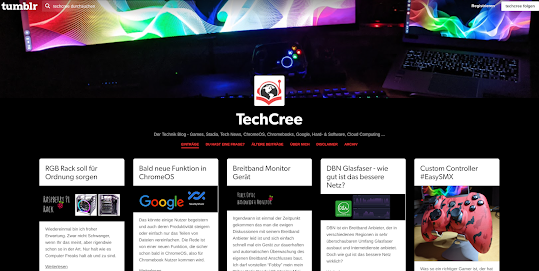Google TV im Test
Google TV im Test
Was Google TV ist, wie es funktioniert und wie dies unsere Art des Fernsehens künftig beeinflussen wird. Eine recht umfassende Einführung habe ich zum Thema Google TV bereits in einem der vorangegangenen Beiträge gemacht, siehe [hier] . Google hatte auf seiner Online Produktvorstellung "Googles Launch Night In", und auch dazu gab es bereits einen Beitrag [hier], besonders das Thema Entertainment herausgestellt.
Das meiner Meinung nach wohl wirklich neueste und auch herausstechen-ste Produkt war aber eben Google TV. Ein Service in Kombination mit dem neuen Google Chromecast. Der hat jetzt eine Fernbedienung mit der sich durch die Benutzeroberfläche von Google TV zappen lässt und bietet Unterstützung durch den Sprachassistenten. Soweit so gut. Also habe ich mir gedacht los geht's und das Teil gleich mal bestellen und schauen, ob es sogar eine Alternative für meine TV IP Box meines Breitband-Anbieters sein könnte. Sicher stellen sich einige von euch die Frage, ob es überhaupt eine Alternative zu irgendeiner herkömmlichen Art ist Fernzusehnen, wie ggf. eine Alternative zu einem SAT-Anschluss nebst SAT-Receiver & Co.?
Jede Technik hat so Ihre Vor- und Nachteile. Die Vorteile von Fernsehen über das Internet überwiegen für mich ganz klar. Der eigentliche Nachteil ist halt, dass ohne Internet nix geht und der Internetanschluss muss zudem eine gute Bandbreite ermöglichen. Aber abgesehen von der Technik ist es auch eine Preisfrage und da sind Lösungen wie Google TV nahezu unschlagbar.
Google bietet sein Google TV Set für 68,23 Euro inkl. Versand an. Was man dazu noch braucht, aber viele ja ohnehin auch haben sind TV-, Film- und Serien-Angebote eines Anbieters. Die gibt es von kostenlos bis kostenpflichtig in großer Auswahl. Beispielsweise: Disney Plus, Zattoo, Netflix und so weiter und so fort.
Ich habe Google TV am 30 September bestellt. Angekündigt war es für den 20.10. und erhalten habe ich es 17. Oktober 2020. Für ein neues Produkt ist das absolut spitze!
Unboxing first
Also erstmal auspacken und schauen was da im Päckchen dabei ist. Google TV kommt in der für Google üblichen hochwertigen Schutzverpackung an der zu erkennen ist, dass dieses Produkt künftig auch in den Regalen des Fach- und Einzelhandels hängen wird, denn diese Verpackung ist Präsenter tauglich. Und beim Blick auf die Verpackung erkennt man sofort um was es da geht.
Einfach anschließen, verbinden und streamen. Dabei stört mich das Wort streamen etwas, denn auch wenn es natürlich korrekt ist, so denken einige sicher man streame vom Smartphone auf den Chromecast, so wie man das vom Vorgänger Google Chromecast Ultra 4K her kennt. Das funktioniert zwar auch, doch Google TV ist mehr. Einfach anschließen ist prinzipiell zwar richtig, doch es braucht etwas mehr. Ein Smartphone, ein Google Konto (Gmail...) und die Google Home App werden benötigt.
Im Paket alles drinnen. Das bedeutet der neue Chromecast, ein Ladekabel, ein Netzteil, die Google TV Fernbedienung und sogar die für die Fernbedienung benötigten Batterien. Und natürlich auch eine Bedienungsanleitung für den Schnellstart.
Das ist wesentlich und das ist es was Google TV von allen bisherigen Chromecast's unterscheidet. Richtig - die Fernbedienung! Auf die komme ich noch zu sprechen, denn sie ist nicht nur wesentliches Element des Sets, sonder genau das Teil, welches eben dieses TV Feeling bringt. Eben weil wir es doch so gewohnt sind, dass wir eine Fernbedienung brauchen, wenn wir Fernsehen wollen.
Lasst euch nicht von meinen Google Kopfhörern irritieren, die auf den Bildern im Hintergrund zu sehen sind. Die sind natürlich nicht im Paket!
So genug auspacken, los geht's.
Anschließen
Zunächst einmal sei darauf hingewiesen, dass man ein TV Gerät oder Monitor mit HDMI Anschluss benötigt. Der Chromecast Dongle wird also in einen freien HDMI Anschluss am TV eingesteckt. dieser dann mit Strom versorgt und das geht nur über das mitgelieferte Anschlusskabel nebst Netzteil und nicht über einen USB Anschluss am TV Gerät. Batterien in die Fernbedienung und das einrichten kann beginnen.
Eingerichtet wird Google TV über die Google Home App, die auf dem Smartphone installiert sein muss. Gerät hinzufügen, mit dem WLAN verbinden und weiter im Text. Hier ein kleiner Hinweis, es gibt zwar ein Netzteil im Zubehör bei Google mit dem man den Dongle auch via LAN Kabel mit dem Internet versorgen kann. Das macht aber nur Sinn, wenn dort wo man das TV Gerät stehen hat kein WLAN aber LAN verfügbar ist. Das LAN Netzteil aus dem Zubehör bringt aber deutlich weniger Bandbreite und macht so kaum Sinn.
Bei der Einrichtung führt Google uns durch alle nötigen Schritte. Wer schon einmal einen Chromecast eingerichtet hat wird da kaum Probleme haben. Wer das nicht kennt wird sich zurecht finden, sollte sich aber etwas Ruhe und Zeit gönnen. Google TV informiert im Laufe der Einrichtung, dass er alle App's auf dem Smartphone durchsucht, die etwas mit TV zu tun haben. Also bspw. Disney Plus, Netflix und so weiter. Diese Apps werden dann auch automatisch installiert. Beim erstmaligen Starten der Apps muss man sich ggf. noch im jeweiligen Konto anmelden. Dann muss auch noch die Fernbedienung verbunden werden und auch dazu bekommt man eine Anleitung über das TV Gerät.
Die Menü Führung der Google TV Anwendung ist intuitiv und sehr gut gelöst. Grundsätzlich im Stiele dessen was man von anderen Anbietern wie Amazon TV oder Netflix etc. kennt.
Die Fernbedienung
Diese vergleichsweise kleine und schicke Fernbedienung ist wie bereits erwähnt das wesentliche Element bei Google TV, denn man benötigt diese zur Steuerung durch das Menü. Dieses kleine Teil hat es aber in sich und ist wirklich genial. Zunächst denkt man da fehlt doch etwas. Also der Ziffern-Block. Den aber braucht man auf der Tastatur nicht. Ganz oben die Maus, darunter eine Taste die Zukunft ist. Nicht weil man sie erst in Zukunft nutzen könnte. Nein - sie ist die Fernbedienungs-Zukunft und diese Zukunft beginnt heute. Es ist Googles Sprachassistent, der es uns nun erlaubt auch mit Hilfe der Stimme Filme zu suchen oder zu starten. Auf diese Weise lässt sich auch der TV nun bspw. einschalten:" Okay Google, schalte TV Google ein". Die Fernbedienung erlaubt es auch per Knopfdruck das TV Gerät ein- und auszuschalten. Im Wesentlichen braucht man also nur noch diese Fernbedienung. Für die Regelung von laut und leise hat die Fernbedienung seitliche Tasten.
Ich habe mich zwar für Google TV in weiß entschieden, aber es gibt dieses Teil auch in anderen Farben. Die nennen sich bei Google "Schnee", "Sonnenaufgang" und "Himmel". Also weiß, rosa und hellblau. Das ist nun Geschmackssache, aber mich erinnern die anderen Farben mehr an Baby-Zimmer als an Wohnzimmer.
Erster Eindruck
Wie lässt es sich bedienen und was bietet es überhaupt? Wie gesagt, die Bedienung auch dank der durchdachten Fernbedienung ist einfach und intuitiv. Die Menü-Punkte sind: Suche, für Dich, Filme, Serien, Apps, Mediathek und euer Google Konto Symbol. Über letzteres können weitere Nutzer Konten hinzugefügt werden und alle Einstellungen verwaltet werden. In der Mediathek finde ich sofort meine Filme und Serien, die ich im Google Play Store gekauft habe. Super! Also heißt es künftig nur noch:" Okay Google, Starte Downton Abbey". Und siehe da...
Kommen wir gleich noch zu ein paar Besonderheiten, die in meinen ersten Eindruck natürlich mit eingeflossen sind. Und der ist eben sehr gut. Google kannte bei der Einrichtung meinen Hisense TV und war sofort in der Lage meine Apps, wie Netflix, etc. zur Verfügung zu stellen. Das Menü ist aufgeräumt und die Bedienung kinderleicht. Passt!
Spannendes Thema Apps
Kann man bestimmte Apps installieren, die es mir ermöglichen TV zu sehen, wie bspw. mit Zattoo? Und kann ich dann ggf. sogar auf die viel teurere Variante meines Breitbandanbieters verzichten? Jetzt gehen wir einmal auf ein spezielles Thema ein. Übliche Apps, wie YouTube, Zattoo oder Amazon Prime TV findet Google TV bereits bei der Einrichtung. Und auch Spotify ist kein Problem. Ähnlich wie beim Smartphone kann Google TV aber auch in den Entwickler-Modus versetzt werden und dann ist sogar noch mehr möglich.
Kommen wir mal zum vergleich DBN TV und Google TV. DBN ist mein Breitbandanbieter und bietet eine IP TV Box und ein TV Abbo an. Das DBN TV Abo kostet jeden Monat mindestens rund 5 Euro und zudem muss die IP TV Box gekauft werden und die kostet rund 100 € und ist ohne das Angebot meines Breitbandanbieters völlig nutzlos. Zwar können Sendungen aufgezeichnet werden, doch das wäre in einem Abo bei bspw. Zattoo auch machbar. So ist Zattoo bspw. mit 94 TV Sendern kostenlos. Das Zattoo ULTIMATE Abo 30 Tage kostenlos und danach für 13,99 € pro Monat zu haben. Dann bekommt man sogar 115 TV-Sender (davon 46 in Full-HD und 44 in HD). 100 Aufnahmen und 4 gleichzeitige Streams, etc.!
Doch da kommt das geniale an Google TV!!! Da ich mein Google TV nun in den Entwickler Modus versetzt habe und nun auch weitere Apps installieren kann, kann ich die DBN TV App installieren. Jetzt beherrscht Google TV auch diese Anwendung und die DBN TV Box verschwindet und findet einen neuen Platz im Schlafzimmer. Tataaa!
Etwas merkwürdig ist aber, dass der Chromecast von Google TV Stadia nicht unterstützt. Wer also Stadia spielen will muss zunächst noch den Stadia passenden Chromecast Ultra 4K nutzen. Meine Recherche ergab aber, dass man offenbar bei Google plant, dass mit dem Google TV Chromecast künftig auch Stadia unterstützt werden soll. Also wäre es nur eine Frage der Zeit. Sobald das funktioniert wäre dann die Anschaffung eines zweiten Stadia Controllers wohl sinnig, wenn man bereits ein Stadia Founders Edition oder Premier Set gekauft hatte.
Was noch?
Und auch das fiel mir auf. Ich konnte das Easy SMX BT Gamepad 4108 mit dem Google TV Chromecast verbinden und so lassen sich auch Spiele spielen, die ein Gamepad unterstützen. GEFORCE NOW konnte ich installieren und so auf die Spiele Bibliothek von GEFORCE Now zugreifen.
Fazit:
Man braucht eigentlich nur dieses Google TV Set für rund 69 Euro. Wenn man ein TV Gerät oder einen Monitor mit HDMI Anschluss hat und ein TV Abo und/oder ein Abo eines Anbieters, wie Netflix, Disney Plus u.s.w. und einen schnellen Internetzugang, ist man ganz Vorne mit dabei. Eine SAT-Schüssel auf dem Dach und die ganze Verkabelung, den Ärger bei schlechtem Wetter und schlechtem Empfang, die Kosten für einen Receiver und so weiter, kann man sich sparen. Auch für die Sport Fans gibt es im Internet passende Angebote, wie bspw. DAZN. Diese Lösung von Google basiert zwar auf dem Prinzip Chromecast und Streaming, wird aber durch die Google TV Fernbedienung und das eigene Menü deutlich anwenderfreundlicher. Kurz um - das Anwender-Erlebnis steigert sich massiv.
Wer das Streaming vom Smartphone auf einen Chromecast kennt und nicht so komfortabel findet, der wird mit Google TV nicht nur eine viel schönere Lösung bekommen, sondern auch alle seine Streaming Dienste unter einem Hut haben. Google wird also dem Slogan "Deine Lieblings-Programme an einem Ort" absolut gerecht. Und mehr noch, denn das TV Gaming Erlebnis wird auch befriedigt.